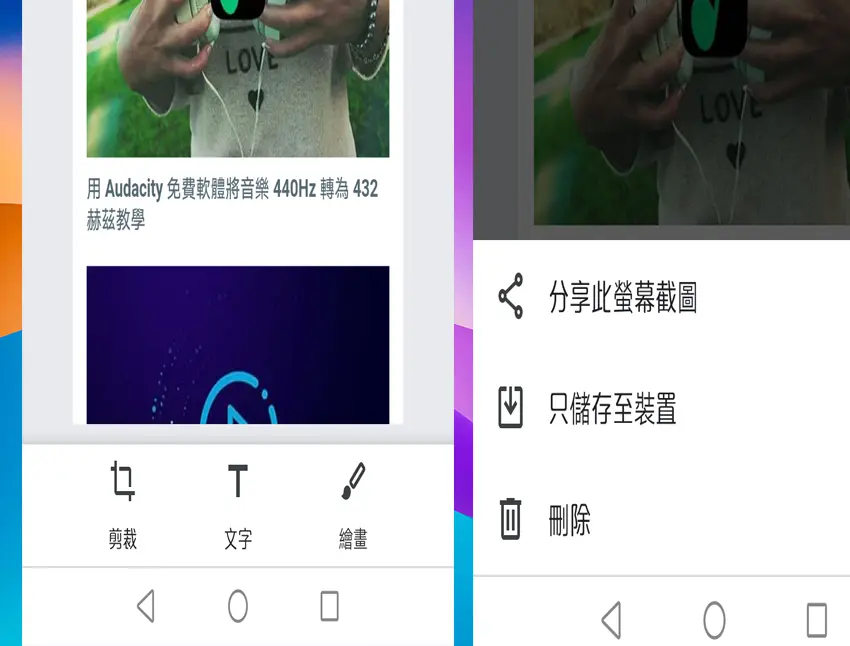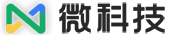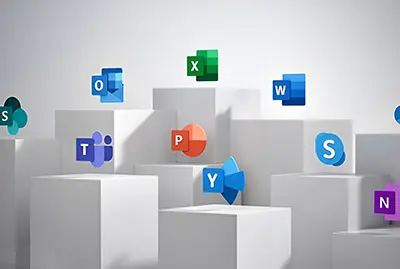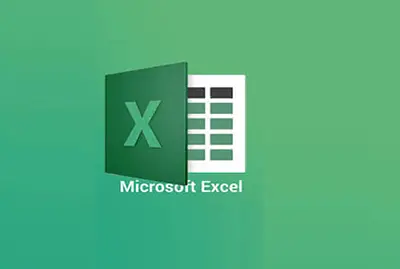之前在手機上截圖都只能一張一張截圖後再用 APP將截圖合併,或是去安裝支援全螢幕長截圖的 App ,其实手機上可以透過Google Chrome瀏覽器內建的功能擷取網頁全螢幕長截圖,而且長截圖後還可以剪裁、編輯、寫字、繪圖。
手機上使用chrome全螢幕長截圖教學
1、首先.在 Chrome 瀏覽器的網址列輸入 chrome://flags 開啟瀏覽器設定頁面,在設定頁面中的搜尋欄內輸入 screenshots 找到 Chrome Share Long Screenshots 設定項。
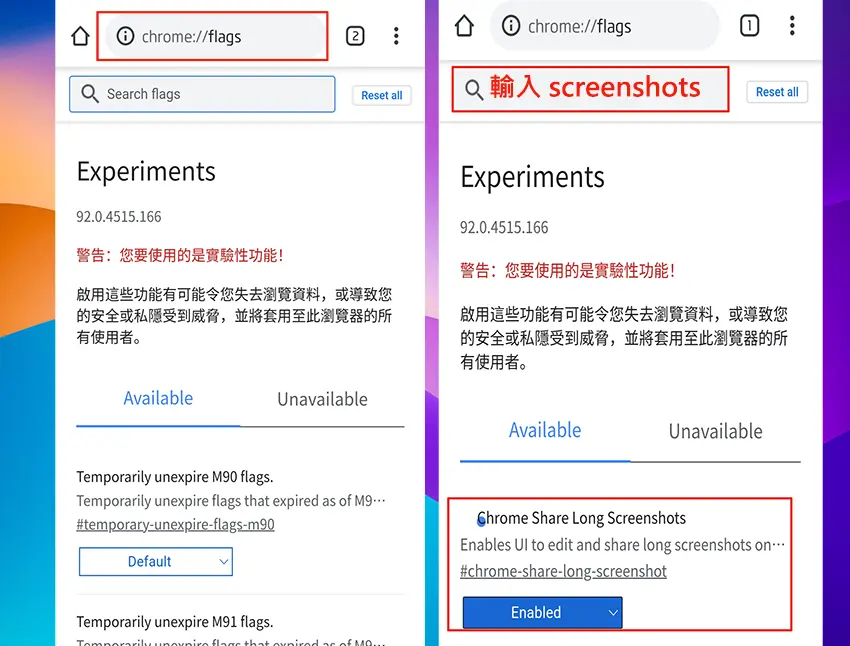
2、然後將 Chrome Share Long Screenshots 設定為 Enabled ,然後點選「 Relaunch 」重新開啟 Chrome 瀏覽器。
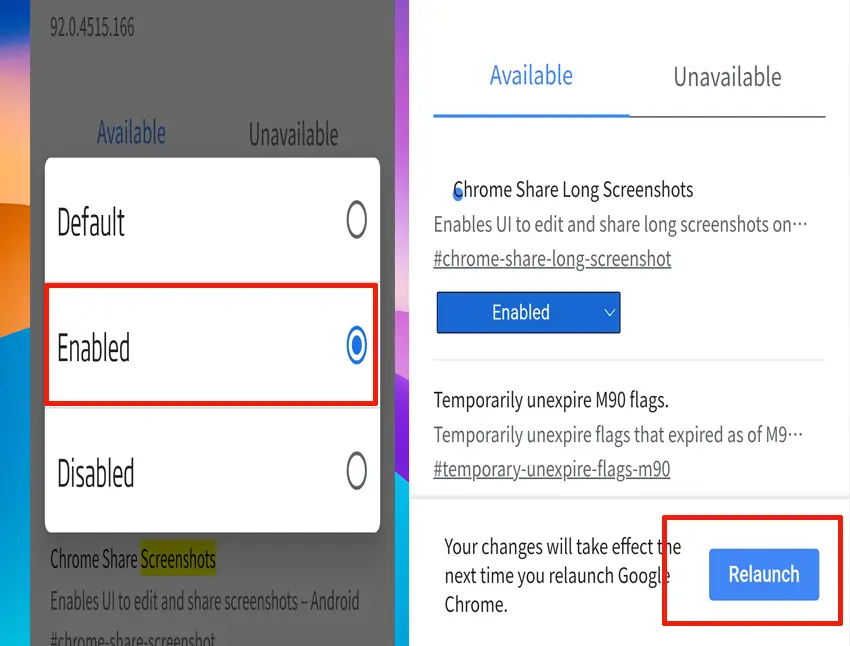
3、需要全螢幕長截圖时,點一下 Chrome 瀏覽器右上角“ 三個點 ”的「 ☰ 」設定按紐,再點一下「 共用... 」 → 「 長螢幕截圖 」。
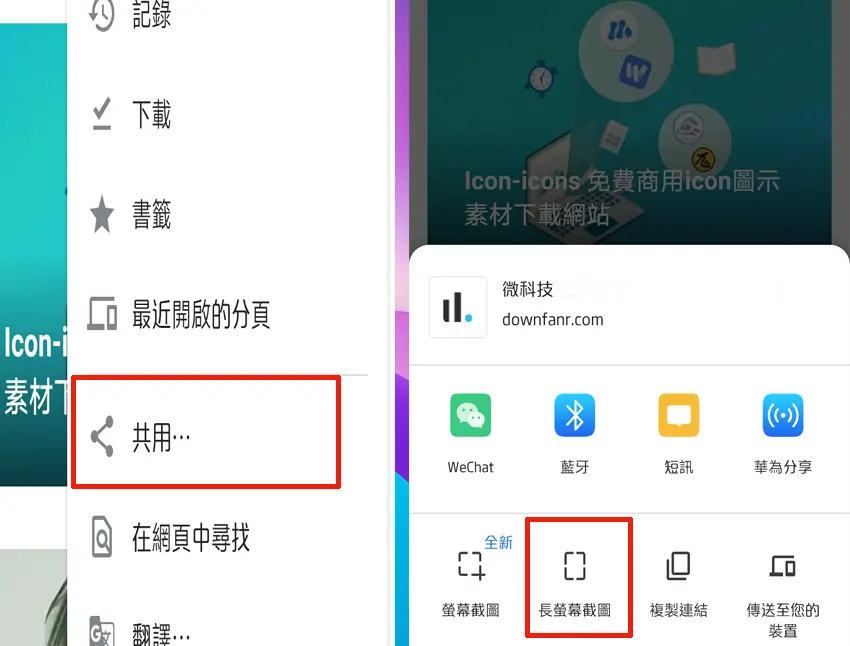
4、拖曳荧幕或點上下的箭頭按鈕就可以選取要截圖的範圍,然後點一下「 √ 」按紐即可完成全螢幕的長截圖。

5、長截圖後還可以選擇剪裁、編輯、寫字、繪圖等,點一下 右上角的「 下一個 」就可以把長截圖儲存至装置,甚至可以直接轉發給朋友、同事了。